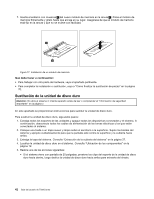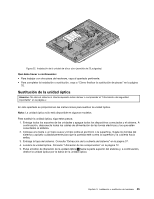Lenovo ThinkCentre M92z (Spanish) User Guide - Page 54
Sustitución de la unidad de disco duro
 |
View all Lenovo ThinkCentre M92z manuals
Add to My Manuals
Save this manual to your list of manuals |
Page 54 highlights
7. Inserte el extremo con muescas 2 del nuevo módulo de memoria en la ranura 1 . Pulse el módulo de memoria firmemente y gírelo hasta que encaje en su lugar. Asegúrese de que el módulo de memoria está fijo en la ranura y que no se mueve con facilidad. Figura 17. Instalación de un módulo de memoria Qué debe hacer a continuación: • Para trabajar con otra pieza de hardware, vaya al apartado pertinente. • Para completar la instalación o sustitución, vaya a "Cómo finalizar la sustitución de piezas" en la página 70. Sustitución de la unidad de disco duro Atención: No abra el sistema ni intente repararlo antes de leer o comprender el "Información de seguridad importante" en la página v. En este apartado se proporcionan instrucciones para sustituir la unidad de disco duro. Para sustituir la unidad de disco duro, siga estos pasos: 1. Extraiga todos los soportes de las unidades y apague todos los dispositivos conectados y el sistema. A continuación, desconecte todos los cables de alimentación de las tomas eléctricas y los que estén conectados al sistema. 2. Coloque una toalla o un trapo suave y limpio sobre el escritorio o la superficie. Sujete los bordes del sistema y apóyelo cuidadosamente para que la pantalla esté contra la superficie y la cubierta hacia arriba. 3. Extraiga la tapa del sistema. Consulte "Extracción de la cubierta del sistema" en la página 37. 4. Localice la unidad de disco duro en el sistema. Consulte "Ubicación de los componentes" en la página 12. 5. Realice una de las acciones siguientes: • Si el sistema viene con pantalla de 20 pulgadas, presione los clips del soporte de la unidad de disco duro hacia dentro, luego deslice la unidad de disco duro hacia arriba para extraerla del chasis. 42 Guía del usuario de ThinkCentre